|

|
Tutoriel écrit le
28 janvier
2025 |


Pinuccia |

Inge Lores |

Lisette |

Moimeme |

TatieDesigns |
Ce tutoriel est une
création personnelle. Toute ressemblance n'est que pure
coïncidence.
Il est formellement
interdit de copier ce tutoriel, de le distribuer sur le
net
Il est interdit de
modifier, de changer le nom, d'enlever le Watermark et
d'altérer les tubes
Il est interdit de les
partager dans les groupes ou de les offrir sur votre
site, blog, forum
Les tubes sont offerts
pour un usage personnel
Si vous voulez les
utiliser pour vos tutoriels et les joindre dans le
matériel, il faudra demander l'autorisation aux auteurs
Vous pouvez m’envoyez
vos variantes, c’est avec plaisir que je les mettrais
dans ma galerie

|
Merci à Renée pour
son autorisation
d'utiliser ses
filtres

|

|
Filtres utilisés:
Filtre Mura’s
Seamless/ Embosse
Alpha
Filtre Graphic plus/
Cross Shadow
Filtre Toadies /
Wath are you ? |

 |

Remerciements
Merci
à Thafs
pour le tubes Paysage

Note :
N'hésitez
pas à changer le mode mélange des calques en fonction de
vos tubes et couleurs
Suivant la
version de PSP utilisée, vous pouvez obtenir des
résultats différents

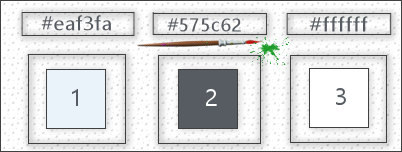
On commence
1-Ouvrir un nouveau calque
Raster transparent de 900/570
2-Sélectionner tout
3-Ouvrir le fond
4-Copier/coller le fond dans la
sélection
5-Ne rien sélectionner
6-Ouvrir le masque Mask MD050
(Minimisez-le)
7-Calque /Nouveau calque raster
8-Remplir de la couleur 3
(Blanc)

9-Calque/ Nouveau calque de
masque à partir d’une image

10-Fusionner le groupe
11-Effet de bord Accentuer
12-Ouvrir le masque 10
(Minimisez-le)
13-Calque/ Nouveau calque raster
14-Remplir de la couleur 2

15-Calque/ Nouveau calque de
masque à partir d’une image
(Inverser les données du masque
coché)

16-Fusionner le groupe
17-Filtre Mura’s Seamless/
Embosse Alpha
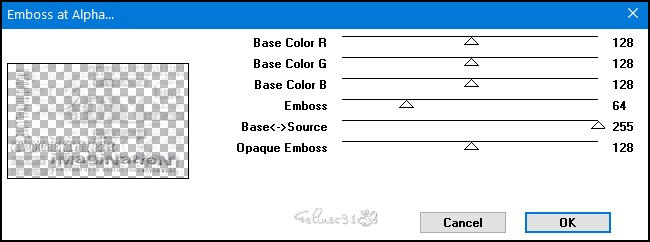
18-Réglage / Netteté/D’avantage
de Netteté
19-Vous positionner sur le
raster1
20-Sélection personnalisée
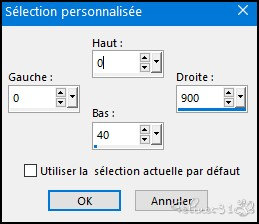
21-Transformer la sélection en
calque
22-Ne rien sélectionner
23-Agencer au-dessus de la pile
de calque
24-Filtre Graphic plus/ Cross
Shadow/ défaut
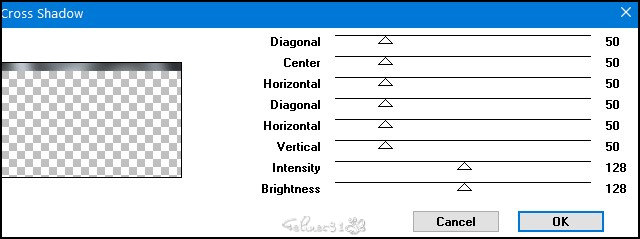
25-Effet 3D/ Biseautage
intérieur
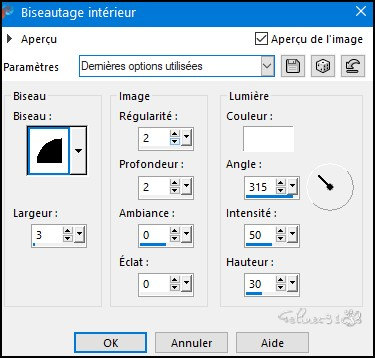
26-Calque/Dupliquer
27-Image/Rotation Libre
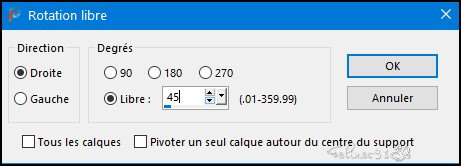
28-Outil Sélection
29-Position
H 268 V-227
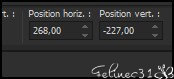
30-Calque /Dupliquer
31-Image/Miroir Horizontal
32-Fusionner avec le calque du
dessous
33-Dupliquer
34-Image/Miroir Verticale
35-Fusionner avec la calque du
dessous
36-Agencer vers le bas
37-Sur le calque du dessus
38-Dupliquer
39-Image /Miroir Verticale
40-Fusionner vers le bas 2X
41-Effet 3D/ Ombre portée
0/0/40/20 noir
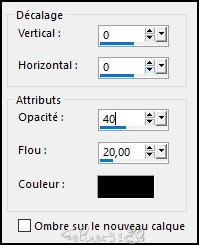
42-Ouvrir mon Paysage
43-Calque/Nouveau calque raster
44-Agencer vers le bas
45-Sélection/ Charger une
sélection à partir du disque
/Sélection F5
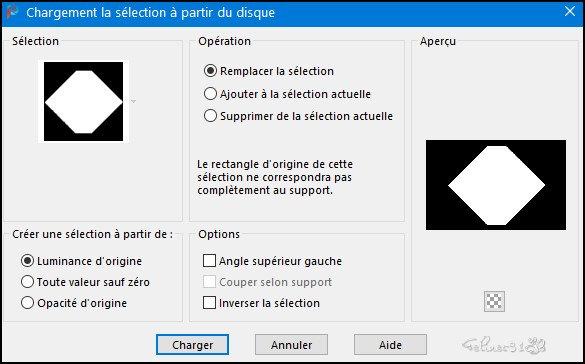
46-Copier/Coller le paysage
dans la sélection
47-Réglage /Netteté/Netteté
48-Ne rien sélectionner
49-Réglage / Flou Radial
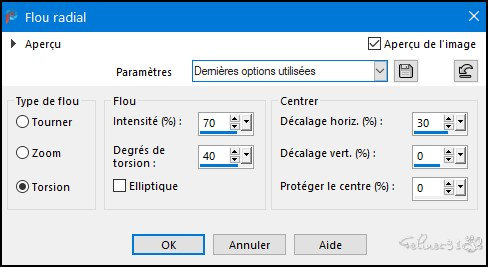
50-Effet d’image/Mosaïque sans
jointure par Défaut
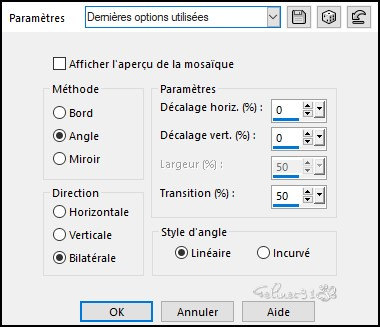
51-Mode de calque / Recouvrement/Opacité
à 100
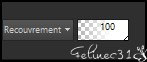
52-Ouvrir le paysage de Thafs
53-Calque /Nouveau calque
(raster3)
54-Sélection/ Charger de nouveau
la sélection à partir du disque
/Sélection F5
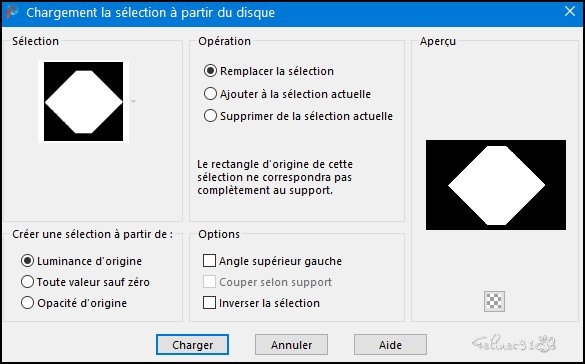
55-Copier/Coller dans la
sélection
56-Réglage /Netteté
57-Ne rien sélectionner
58-Ouvrir Deco 1
59-Au-dessus de la pile de
calque
60-Copier/Coller comme nouveau
calque
61-Outil Sélection
62-Position Horiz
177 Vert 89
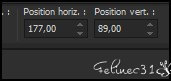
63-Dupliquer
64-Image/ Miroir Horizontal
65-Fusionner avec le calque du
dessous
66-Image/Miroir Vertical
67-Vos calques
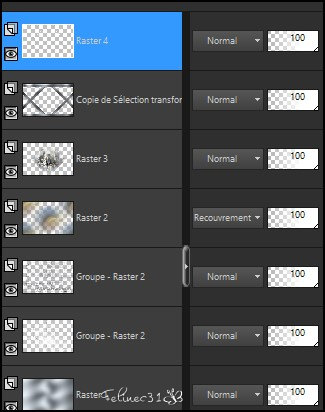
68-Fusionner les calques
visibles
69-Copier (mettre de côté)
Bordure
70-Ajouter une bordure
symétrique de 2 couleur 3
(Blanc)

71-Ajouter une bordure
Symétrique de 2 couleur 1

72-Sélectionner tout
73-Ajouter une bordure
Symétrique de 15 Couleur 3
(Blanc)

74-Sélectionner Inversée
75-Remplir de se dégrader
Lineaire
Paramètre
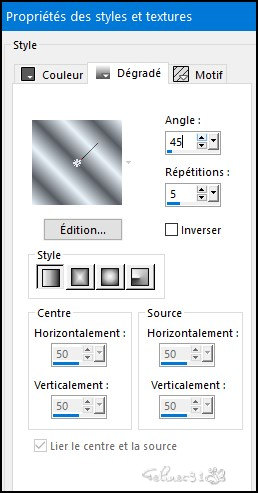
76-Réglage /Ajouter du bruit
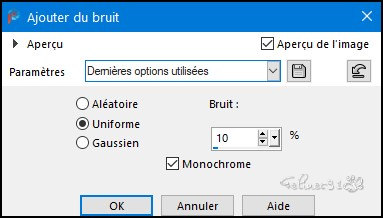
77-Réglage /Netteté/Netteté
78-Effet 3D /Biseautage
Intérieur en mémoire
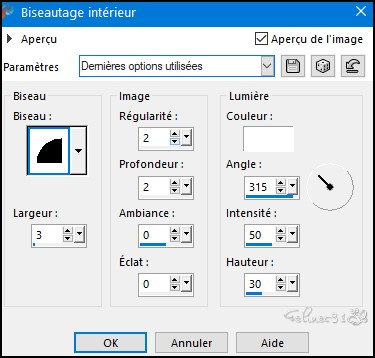
79-Ne rien sélectionner
80-Ajouter une bordure de 1
couleur 2

81-Sélectionner tout
82-Ajouter une bordure de 25
couleur 3 (Blanc)

83-Sélection Inversée
84-Coller l’Image mise de côté
dans la sélection
85-Réglage flou gaussien 20
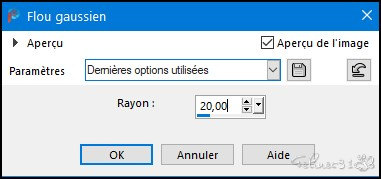
86-Filtre Toadies / Wath are you ?
par défaut
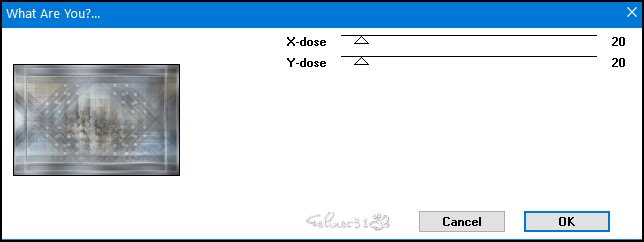
87-Effet de bord Accentuer
88-Effet de Réflexion Miroir
Rotatif
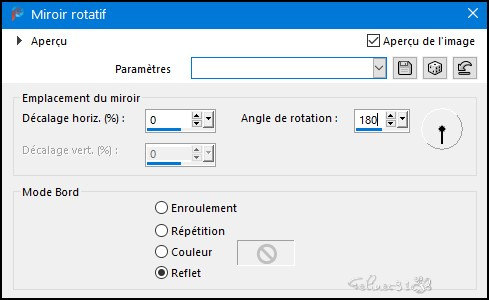
89-Effet 3D / Biseautage
intérieur en mémoire
90-Ne rien sélectionner
91-Ouvrir mon tube Femme
92-Image redimensionné à 68%
93-Positionner comme sur
l’exemple
94-Ombre portée au choix
95-Ouvrir déco 2
97-Copier/Coller comme nouveau
calque (Il est bien placé)
98-Ajouter une bordure de 1
couleur 2

99-Signer
100-Redimensionner 950/642 ou
634

Les Versions de
mes Traductrices et les vôtres



Me contacter

©Designe2019-Félinec31 |